Samsung GT-S6802 User Manual Page 1
Browse online or download User Manual for Mobile phones Samsung GT-S6802. Samsung GT-S6802 Упътване за употреба
- Page / 145
- Table of contents
- BOOKMARKS
- Ръководство на 1
- Използване на това 2
- Икони с инструкции 4
- Авторско право 4
- Търговски марки 5
- Съдържание 6
- Сглобяване 10
- SIM карта 2 11
- SIM карта 1 11
- Зареждане на батерията 12
- Зареждане с USB кабел 14
- Изваждане на картата с памет 16
- Начални стъпки 18
- Опознаване на устройството 19
- Индикаторни икони 21
- Използване на сензорния екран 23
- ► стр. 31 24
- Запознаване с началния екран 25
- ► стр. 96 26
- ► стр. 93 26
- Достъп до приложения 27
- Организиране на приложения 28
- Достъп до последни приложения 28
- Въвеждане на текст 35
- Копиране и вмъкване на текст 38
- Инсталиране на приложение 39
- Изтегляне на файлове от уеб 40
- Синхронизиране на данни 40
- Създаване на акаунт за сървър 41
- Ръчно синхронизиране на данни 41
- Осъществяване на повикване 42
- Отговаряне на повикване 43
- Отхвърляне на повикване 43
- Комуникация 44
- Изпращане на съобщения 46
- Google Mail 49
- Филтриране на съобщения 50
- Създаване на имейл акаунт 51
- Изпращане на имейл съобщение 51
- Преглед на имейли 52
- Messenger 54
- Social Hub 55
- Забавление 57
- Заснемане на снимка 58
- Заснемане на панорамна снимка 60
- Запис на видеоклип 62
- Поддържани файлови формати 65
- Преглед на снимка 65
- Възпроизвеждане на видеоклип 66
- ► стр. 82 67
- ► стр. 100 67
- ► стр. 95 67
- Възпроизвеждане на музика 68
- Music Hub 70
- FM радио 71
- Лична информация 74
- Намиране на запис 75
- Създаване на група записи 76
- Копиране на записи 77
- Календар 78
- Създаване на събитие 79
- Преглед на събития 79
- Спиране на аларма за събитие 79
- Създаване на записка 80
- Преглед на записки 80
- Записване на глас 81
- Интернет 82
- Търсене на конкретно място 85
- Latitude 87
- Навигация 88
- Гледане на видеоклипове 89
- Споделяне на видео 89
- Samsung Apps 90
- Google Play Магазин 91
- Новини и времето 92
- Възможност за свързване 93
- Активиране на Wi-Fi функцията 96
- Добавяне на Wi-Fi ТД ръчно 96
- Споделяне на мобилна мрежа 97
- Връзки с компютър 100
- VPN връзки 101
- Задаване на VPN връзки 102
- Свързване към частна мрежа 103
- Инструменти 104
- Калкулатор 105
- Изтеглени файлове 106
- Моите файлове 107
- Quickoffice 108
- Набор инстр. за SIM 108
- Диспечер на задачи 109
- Voice Search 109
- Настройки 110
- USB помощни програми 111
- Настройки за VPN 111
- Мобилни мрежи 111
- Настройки повиквания 112
- Местоположение и защита 114
- Диспечер на SIM карта 115
- Приложения 115
- Акаунти и синхронизиране 116
- Поверителност 117
- Местоположение и текст 117
- Клавиатура Samsung 118
- Гласов вход и изход 119
- Достъпност 120
- Дата и час 121
- Относно телефона 121
- Разрешаване на проблеми 122
- Пропускат се обаждания 123
- FM радиото 126
- Мерки за безопасност 128
- Отказ от права 139
- Показалец 141
- За да инсталирате Kies 145
- (синхронизация с компютър) 145
Summary of Contents
GT-S6802Ръководство на потребителя
Сглобяване10СглобяванеРазопакованеПроверете дали в комплекта ви са налични следните елементи:Мобилно устройство ●Батерия ●Кратко ръководство ●Използва
Възможност за свързване100Връзки с компютърНаучете как да свържете устройството си към компютър с USB кабел в режими за свързване през USB. При свързв
Възможност за свързване101Отворете панела за известяване и изберете 3 USB устройството е свързано → Свържи USB устройството за съхранение → OK.Отворет
Възможност за свързване102Задаване на VPN връзки ›В режим на готовност, отворете списъка с приложения 1 и изберете Настройки → Мрежи и безж. връзка →
Възможност за свързване103Опция ФункцияЗадаване на сертификат на CAИзберете сертификат на сертифициращ орган (СА), който VPN ще използва за вашето иде
Инструменти104ИнструментиЧасовникНаучете как да използвате часовника на екрана в режим готовност и да управлявате аларми за важни събития.Употреба на
Инструменти105Изтриване на аларма ›В режим на готовност, отворете списъка с приложения и 1 изберете Часовник → .Изберете алармата, която желаете да и
Инструменти106Изтеглени файловеНаучете как да управлявате регистри на файлове, които сте изтеглили от мрежата.В режим на готовност отворете списъка с
Инструменти107Моите файловеНаучете как бързо и лесно да получите достъп до всички ваши снимки, видео, музика, звукови клипове, както и други видове фа
Инструменти108QuickofficeНаучете как да гледате Word, Excel, PowerPoint и PDF файлове на вашата карта с памет.Отваряне на Quickoffice документ ›В режи
Инструменти109Диспечер на задачиС диспечера на задачите можете да видите работещите в момента приложения и информация за паметта. В режим на готовност
Сглобяване11Свалете задния капак.2 Внимавайте да не нараните ноктите си, когато сваляте задния капак.Поставете SIM или USIM картата със златистите пла
Настройки110НастройкиДостъп до менюто за настройкиВ режим на готовност отворете списъка с приложения и 1 изберете Настройки.Изберете категория настрой
Настройки111USB помощни програми ›Свързване на вашето устройство с компютър като устройство за съхранение на данни. ► стр. 100Сдвояване и преносима т.
Настройки112Настройки повикванияПерсонализирайте настройките за функциите за разговор.Номера за фиксирано набиране ›Активиране на FDN ●: Активирайте и
Настройки113ЗвукПромяна на настройките за различни звуци на вашето устройство.Тих режим ●: Активирайте тих режим, за да заглушите всички звуци, с изкл
Настройки114Яркост ●: Задайте яркостта на дисплея.Автоматично завъртане екран ●: Изберете дали съдържанието да се върти автоматично, когато устройство
Настройки115Дистанционно управление ●: Задайте, за да контролирате изгубено устройство дистанционно чрез мрежата.Видими пароли ●: Настройте устройство
Настройки116Използване на батерията ●: Вижте количеството енергия, консумирано от вашето устройство.Разработка ●:USB поправки - : Това е за целите на
Настройки117ПоверителностПроменете настройките за управление на вашите настройки и данни.Архивиране на моите данни ●: Архивирайте настройките на вашет
Настройки118Звукова обратна връзка ●: Задайте известяване, когато няма алтернативни думи за въведената от Вас дума, ако чукнете двукратно върху дума.П
Настройки119XT9 ●: Активирайте режим ХТ9, за да въвеждате текст чрез режим за интуитивно въвеждане.Разширени настройки на XT9 ●: Активирайте разширени
Сглобяване12Поставете батерията.4 Поставете обратно задния капак.5 Зареждане на батериятаПреди да използвате устройството за първи път, трябва да заре
Настройки120Настройки за синтез на реч ›Слушане на пример ●: Прослушайте примерен прочетен текст. Инсталирайте гласови данни, за да използвате функция
Настройки121Дата и часВлезте в следните настройки и ги променете, за да регулирате начина на показване на часа и датата от устройството.Ако батерията
Разрешаване на проблеми122Разрешаване на проблемиКогато включите устройството си или докато го използвате, то ви напомня да въведете един от следните
Разрешаване на проблеми123Сензорният екран отговаря бавно или неправилноАко Вашето устройство е със сензорен екран и той не реагира правилно при докос
Разрешаване на проблеми124Не могат да се осъществят изходящи повикванияУверете се, че сте натиснали бутона Набери. ●Уверете се, че сте свързани с прав
Разрешаване на проблеми125Батерията не се зарежда правилно или устройството се изключваИзводите на батерията може да са замърсени. Почистете с ●чиста
Разрешаване на проблеми126Съобщения за грешки се появяват при стартиране на FM радиотоПриложението на FM радиото на Вашето мобилно устройство Samsung
Разрешаване на проблеми127Не може да се намери друго Bluetooth устройствоУверете се, че безжичната функция Bluetooth е активирана на ●Вашето устройст
Мерки за безопасност128Мерки за безопасностС цел да предпазите себе си и околните от нараняване и за да не повредите устройството, прочетете цялата пр
Мерки за безопасност129Внимателно боравене с и изхвърляне на батерии и зарядни устройства.Използвайте само одобрени от Samsung батерии и зареждайте •
Сглобяване13Когато батерията ви е изтощена, устройството ще ●издаде предупредителен сигнал и съобщение, в което се казва, че батерията е изтощена. Ос
Мерки за безопасност130Не използвайте устройството в близост до пейсмейкър.По възможност избягвайте използването на устройството в обхват от • 15 см,
Мерки за безопасност131Електронните устройства в превозно средство може да се повредят от радио честотите на устройството ви.Електронните устройства в
Мерки за безопасност132Използвайте устройството си, за да помогнете на други хора, изпаднали • в нужда. Ако забележите пътен инцидент, осъществяващо с
Мерки за безопасност133Не оставяйте устройството в близост до метални предмети като монети, ключове и бижута.Устройството ви може да се деформира или
Мерки за безопасност134Проявете внимание при излагане на мигаща светлина.Осигурете светлина в помещението, докато използвате устройството, и • не дръж
Мерки за безопасност135Не поставяйте устройството или предоставените аксесоари в очите, ушите или устата.Това може да причини задушаване или сериозно
Мерки за безопасност136Не разглобявайте, не модифицирайте и не ремонтирайте сами устройството си.Всички промени или изменения на устройството, могат д
Мерки за безопасност137Позволявайте само на квалифицирани служители да обслужват устройството ви.Ако позволите устройството ви да бъде обслужвано от н
Мерки за безопасност138Правилно третиране на изделието след края на експлоатационния му живот(Отпадъци, представляващи електрическо и електронно обору
Мерки за безопасност139Отказ от праваЧаст от съдържанието и услугите, достъпни в това устройство, са собственост на трети страни и са защитени от авто
Сглобяване14Вкарайте големия край на зарядното устройство в стандартен 2 електрически контакт.Можете да използвате устройството, докато се зарежда, ●
Мерки за безопасност140на евентуални прекъсвания или преустановяване на предоставянето на дадено съдържание или услуга, която е била достъпна чрез тов
Показалец141Показалецалармиизтриване 105спиране 104създаване 104батериязареждане 12поставяне 10видеоклиповевъзпроизвеждане 66запис 62видео плей
Показалец142намери моя телефон 33настройкиакаунти и синхронизиране 116гласово въвеждане и извеждане 119дата и час 121диспечер на SIM карта 115дис
Показалец143текстови записки 80текстови съобщенияизпращане 47преглеждане 48телефонен указателнамиране на записи 75създаване на визитна картичка 7
Показалец144emailизпращане 51преглеждане 52създаване на акаунти 51FM радиозапазване на станции 72слушане на 71Google Mail 49Google Maps 85Quick
Описанието в някои части на това ръководство може да се различава от Вашето устройство в зависимост от софтуера му или мобилния Ви оператор.www.samsun
Сглобяване15Включете другия край на USB кабела в USB порт на 2 компютъра.Според типа на USB кабела, който използвате, е възможно да измине известно вр
Сглобяване16Свалете задния капак.1 Поставете картата с памет със златистите пластини на картата 2 с лице надолу.Поставете обратно задния капак.3 Изваж
Сглобяване17Форматиране на картата с памет ›Форматирането на картата с памет на компютър може да причини несъвместимост с устройството. Форматирайте к
Начални стъпки18Начални стъпкиВключване и изключване на устройствотоЗа да включите устройството, натиснете и задръжте клавиша Включване. Ако включвате
Начални стъпки19Опознаване на устройството ›Оформление на устройството1. Не докосвайте или покривайте областта на антената с ръцете си или други пред
Използване на това ръководство2Използване на това ръководствоБлагодарим ви, че закупихте това мобилно устройство Samsung. Това устройство ще ви предос
Начални стъпки20Клавиши ›Клавиш ФункцияВкл./Изкл./Нулиране2/ЗаключванеВключване на устройството (натиснете и задръжте); достъп до бързите менюто (нати
Начални стъпки21Индикаторни икони ›Иконите на вашия дисплей може да се различават в зависимост от вашия регион или мобилен оператор.Икона ОпределениеН
Начални стъпки22Икона ОпределениеКачване на данниИзтегляне на данниПренасочването на разговор е активираноСвързан към компютърАктивирано USB привързва
Начални стъпки23Икона ОпределениеНа фон е включено FM радиоПоявила се е грешка или е необходимо вниманиеНиво на заряд на батерията10:00Текущ часИзполз
Начални стъпки24Управлявайте сензорния екран чрез следните действия:Докосване: Докоснете веднъж с пръст, за да изберете или да ●стартирате меню, опци
Начални стъпки25Запознаване с началния екранКогато устройството е в режим на готовност, вие ще виждате началния екран. От екрана в готовност можете да
Начални стъпки26Премахване на елементи от началния екран ›Чукнете и задръжте елемент, за да го премахнете. 1 Кошчето се появява в долната част на екра
Начални стъпки27 ›Добавяне или отстраняване на панели в начален екранМожете да добавяте или отстранявате панели от началния екран и да организирате пр
Начални стъпки28Натиснете [4 ], за да се върнете на предходния екран; натиснете основен клавиш, за да се върнете в начален екран.Ако завъртите устройс
Начални стъпки29Използване на диспечера на задачите ›Вашето устройство е многофункционално. То може да управлява повече от едно приложение в даден мом
Използване на това ръководство3Наличните функции и допълнителните услуги може да се ●различават в зависимост от устройството, софтуера или мобилния о
Начални стъпки30Настройване на силата на звука на тоновете на ›звъненеНатиснете клавиша за сила на звука нагоре или надолу, за да регулирате силата н
Начални стъпки31Изберете 3 Запази или Задаване на тапет → SIM или USIM карта.Samsung не носи отговорност за използването на изображенията или тапетите
Начални стъпки32Начертайте шаблон, като плъзнете пръста си, свързвайки 3 поне 4 точки и изберете Продължи.Начертайте модел отново, и изберете 4 Потвър
Начални стъпки33След като бъде активирана функцията за заключване с PIN код, ще трябва да го въвеждате всеки път, когато включвате устройството.Ако въ
Начални стъпки34Превключване между SIM или USIM картиСлед като поставите две SIM или USIM карти, вие ще можете да превключвате между всяка от тях.За д
Начални стъпки35Промяна на настройките на SIM или USIM ›картатаВ режим на готовност отворете списъка с приложения и 1 изберете Настройки → Диспечер н
Начални стъпки36Въвеждане на текст чрез клавиатура Samsung ›Изберете 1 → Типове клавиатури и изберете начин за въвеждане на текст.Можете да изберете
Начални стъпки37Въвеждане на текст чрез Swype клавиатура ›Изберете първия знак на думата и плъзнете пръста си към 1 втория знак, без да вдигате пръста
Начални стъпки38Може да използвате и следните клавиши: 1 4 3 5 6 2 7 Номер Функция 1 Смяна на регистъра. 2 Въведете препоръчаната дума или доба
Начални стъпки39Плъзнете 4 или , за да изберете желания текст.Изберете 5 , за да копирате, или , за да изрежете текста и да го изпратите в клип бор
Използване на това ръководство4Икони с инструкцииПреди да започнете, запознайте се с иконите, които ще видите в това ръководство: Предупреждение— ситу
Начални стъпки40Деинсталиране на приложение ›От началния екран на Google Play Магазин натиснете [1 ] → Моите приложения.Изберете елемента, който желае
Начални стъпки41Тази функция може да не е налична в зависимост от вашата страна или мобилен оператор.Създаване на акаунт за сървър ›В режим на готовно
Комуникация42КомуникацияРазговориНаучете как да използвате функциите за разговор, като например как да осъществявате и да отговаряте на повиквания, да
Комуникация43Отговаряне на повикванеКогато получите повикване, плъзнете 1 в каквато и да е посока, докато достигне границата на кръга.Когато устройст
Комуникация44Използване на опции по време на повикване ›Можете да използвате следните опции, докато провеждате разговор:За да настроите силата на звук
Комуникация45Преглед и набиране на пропуснати повиквания ›Устройството ви ще покаже на дисплея повикванията, които сте пропуснали. За да наберете номе
Комуникация46Настройка на изчакване на разговорИзчакващ разговор е мрежова функция, която ви уведомява за входящо повикване, в случаите когато вече ст
Комуникация47Изпращане на текстово съобщение ›1 В режим на готовност отворете списъка с приложения и изберете .Изберете 2 Ново съобщение.Добавете полу
Комуникация48Изберете 6 и добавете елемент.Можете да изберете файл от списъка с файлове или да заснемете снимка, видеоклип или да запишете звук.Избер
Комуникация49Google MailМожете да изтеглите нови имейл съобщения от Google Mail™ към вашата входяща кутия. Когато влизате в това приложение, се появяв
Използване на това ръководство5Търговски маркиSAMSUNG и логото на SAMSUNG са регистрирани търговски ●марки на Samsung Electronics.Логото на Android,
Комуникация50Когато отворите съобщението, можете да използвате следните опции:За да отговорите на съобщението, изберете ●.За да отговорите на съобщен
Комуникация51EmailНаучете как да изпращате или да преглеждате имейли чрез личния или служебния ви имейл акаунт.Създаване на имейл акаунт ›1 В режим на
Комуникация52Изберете полето Cc/Bcc, за да добавите още получатели.4 Изберете полето за тема и въведете тема.5 Изберете полето за въвеждане на текст и
Комуникация53За да изтриете съобщението, натиснете [ ●] → Изтриване.За да преместите съобщението в друга папка, натиснете [ ●] → Преместване в папка.З
Комуникация54Започване на чат ›В режим на готовност отворете списъка с приложения и 1 изберете Говор.Изберете име от списъка с приятели. Отваря се екр
Комуникация55Google+Научете как да получите достъп до услугата за социална мрежа на Google. Можете да създавате групи, за да споделяте интересите и ми
Комуникация56ChatONНаучете как са разговаряте с приятелите и семейството в ChatON. Това е приложение за мигновени съобщения, базирано на номерата на м
Забавление57ЗабавлениеКамераНаучете как да правите и преглеждате снимки и видеоклипове. Можете да правите снимки с разделителна способност до 2560 х 1
Забавление58Заснемане на снимка ›1 В режим на готовност отворете списъка с приложения и изберете Камера, за да включите камерата.Насочете обектива към
Забавление59След като заснемете снимките си, изберете , за да ги разгледате.За да прегледате още снимки, превъртете наляво или надясно. ●За да прибл
Съдържание6Сглобяване ... 10Разопаковане ...
Забавление60Заснемане на снимки в режим Усмивка ›Камерата ви може да разпознава лицата на хората и да ви помага да ги снимате усмихнати. В режим на го
Забавление61Персонализиране на настройките на камерата ›Преди да направите снимка, изберете → , за да получите достъп до следните опции:Опция Функц
Забавление62Настройка ФункцияGPSНастройте камерата да включва в снимките ви информация за местоположение.За да подобрите GPS сигнала, ●избягвайте да
Забавление63Номер Функция 1 Промяна на режима за запис (за прикрепяне към мултимедийно съобщение или за нормално запазване). 2 Настройка на яркостта.
Забавление64Персонализиране на настройките на видео ›камератаПреди да заснемете видеоклип, изберете → , за да получите достъп до следните опции:Оп
Забавление65ГалерияНаучете как да гледате снимки и видеоклипове, запазени на вашата карта с памет. Поддържани файлови формати ›Тип ФорматИзображение b
Забавление66За да стартирате слайдшоу с изображенията в избраната ●папка, изберете Слайдшоу Чукнете върху екрана, за да спрете слайдшоуто.За да изпра
Забавление67Номер Функция 3 Придвижете се до дадена точка във файла, като плъзнете или чукнете лентата. 4 Сканиране напред във файл. 5 Изрязване на се
Забавление68Възпроизвеждане на музика ›След като прехвърлите музикалните файлове на картата с памет,В режим на готовност отворете списъка с приложения
Забавление69Номер Функция 7 Пауза при възпроизвеждане; изберете , за да възобновите възпроизвеждането. 8 Прескачане напред; сканиране напред във файл
Съдържание7Messenger ... 54Google+ ...
Забавление70Регулиране на настройките на музикалния ›плейърВ режим на готовност отворете списъка с приложения и 1 изберете Музика.Изберете категория
Забавление71FM радиоСлушайте музика и новини по FM радио. За да слушате FM радио, трябва да свържете слушалките, които изпълняват ролята на радио анте
Забавление72Автоматично запаметяване на радио станции ›Включете слушалките в устройството.1 В режим на готовност отворете списъка с приложения и 2 изб
Забавление73Персонализиране на настройките за FM радио ›В режим на готовност отворете списъка с приложения и 1 изберете FM радио.Натиснете [2 ] → Наст
Лична информация74Лична информацияТелефонен указателНаучете как да създавате и управлявате списък от своите лични и делови контакти. Можете да запазва
Лична информация75Намиране на запис ›1 В режим на готовност отворете списъка с приложения и изберете .Придвижете се нагоре или надолу в списъка със за
Лична информация76Въведете личните си данни.3 Изберете 4 Запис.Можете да изпратите визитната си картичка, като я прикачите като съобщение към имейл ил
Лична информация77 ›Копиране на записиЗа да копирате или премесите контакти от SIM или USIM картата на своето устройство,В режим на готовност отворете
Лична информация78Изберете опция за импортиране на един файл със записи, 4 множество файлове със записи или всички файлове със записи и изберете OK.Из
Лична информация79Създаване на събитие ›В режим на готовност отворете списъка с приложения и 1 изберете Календар.Натиснете [2 ] → Още → Създай.Въведет
Съдържание8Wi-Fi ... 95Споделяне на мобилна мрежа ...
Лична информация80ЗапискаНаучете как да записвате важна информация, която да запазвате и да преглеждате на по-късна дата.Създаване на записка ›В режим
Лична информация81Записване на гласНаучете как да работите с функцията запис на глас на устройството.Записване на гласова бележка ›В режим на готовнос
Уеб82УебУеб услугите изискват връзка за данни. Свържете се с оператора си, за да изберете най-добрия план за данни.ИнтернетНаучете как да отваряте и с
Уеб83Докато преглеждате уеб страницата, използвайте следните опции:За да приближите, поставете два пръста на екрана и ги ●раздалечете. За да отдалечи
Уеб84Търсене на информация чрез глас ›Тази функция може да не е налична в зависимост от вашата страна или мобилен оператор.В режим на готовност отворе
Уеб85За да изпратите уеб адреса (URL) на дадена страница на друг, ●изберете Споделяне на връзка.За да копирате уеб адреса (URL) на уеб страницата, из
Уеб86Натиснете [3 ] → Търсене.Въведете ключова дума за местоположението и изберете 4 .За да търсите дадено местоположение чрез глас, изберете .Изберет
Уеб87LatitudeНаучете се как да споделяте местоположението си с приятели и как да видите тяхното местоположение чрез Google Latitude™.Тази функция може
Уеб88Изберете име на място, за да видите подробности за него.3 По време на преглед на информация, използвайте следните 4 опции:За да видите мястото на
Уеб89YouTubeРазберете как да преглеждате и споделяте видеоклипове чрез YouTube.Тази функция може да не е налична в зависимост от вашата страна или моб
Съдържание9Местоположение и текст ... 117Гласов вход и изход ...
Уеб90Качване на видеоклипове ›В режим на готовност отворете списъка с приложения и 1 изберете YouTube.Натиснете [2 ] → Качване и изберете видеоклип. П
Уеб91Функцията може да не е налична в зависимост от вашата ●страна или мобилен оператор.За подробности посетете ●www.samsungapps.com.В режим на гото
Уеб92Новини и времетоНаучете как да гледате информация за времето и да четете главните новини и други статии от вестници.Преглед на информация за врем
Възможност за свързване93Възможност за свързванеBluetoothBluetooth е безжична комуникационна технология с малък обхват, чрез която може да се обменя и
Възможност за свързване94Откриване и сдвояване с други устройства с ›наличие на BluetoothВ режим на готовност, отворете списъка с приложения 1 и избе
Възможност за свързване95 ›Получаване на данни чрез функцията за безжична Bluetooth връзкаВ режим на готовност, отворете списъка с приложения 1 и избе
Възможност за свързване96 ›Активиране на Wi-Fi функциятаВ режим на готовност, отворете списъка с приложения и изберете Настройки → Мрежи и безж. връзк
Възможност за свързване97Свързване към Wi-Fi ТД чрез Wi-Fi защитена ›настройка (WPS)Чрез използване на WPS можете да се свържете към обезпечена мрежа
Възможност за свързване98Изберете 3 Настройки за преносима точка за Wi-Fi достъп → Конфиг.пренос.точка достъп Wi-Fi, за да конфигурирате мрежовите нас
Възможност за свързване99GPSВашето устройство е снабдено с приемник за система за глобално позиционирате (GPS). Научете как да активирате услуги за ме
More documents for Mobile phones Samsung GT-S6802




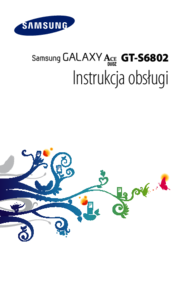

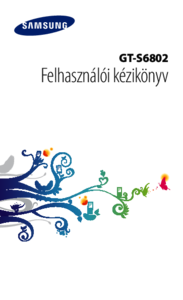



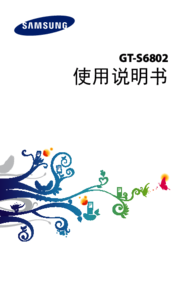




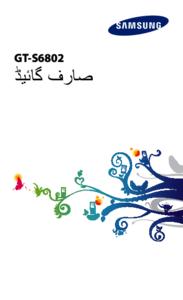
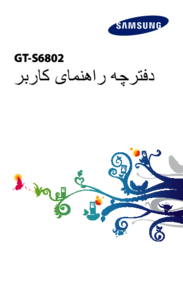

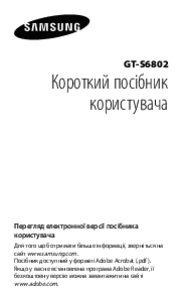







 (110 pages)
(110 pages) (140 pages)
(140 pages) (162 pages)
(162 pages) (110 pages)
(110 pages) (68 pages)
(68 pages) (2 pages)
(2 pages) (176 pages)
(176 pages) (2 pages)
(2 pages)







Comments to this Manuals